创建密钥对
注意:
如果你是第一次打开 OpenKeychain,请从 第 2 步 开始看。
在 OpenKeychain 的密钥管理界面,点击右上角的三点按钮,然后选择“管理我的密钥”选项。
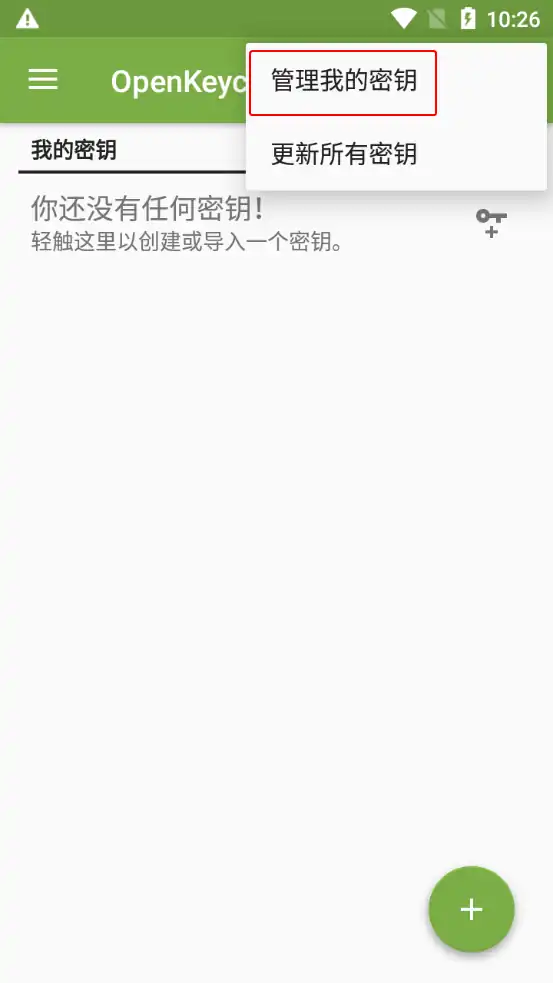
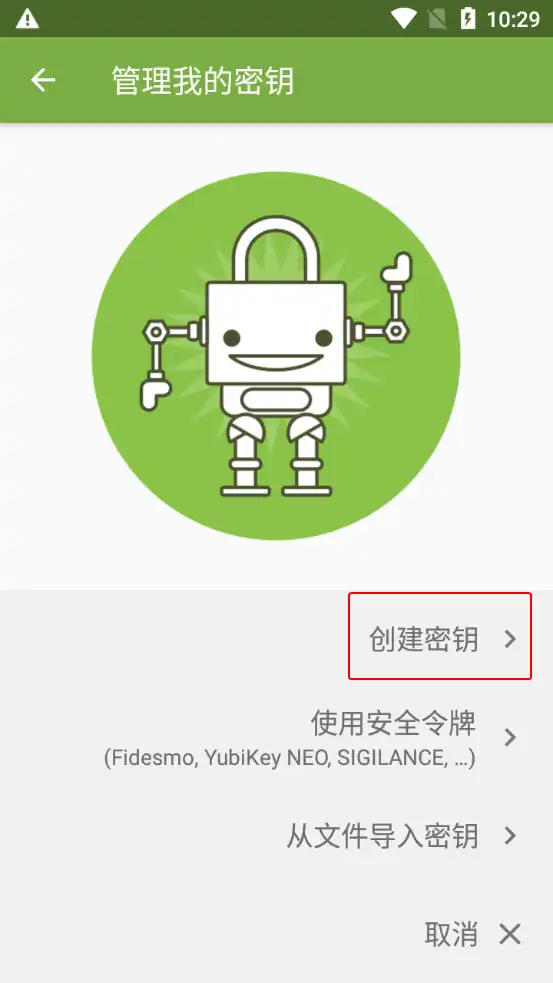
输入你的名字(不一定要用真实姓名),确保收到公钥的人能通过其辨认出密钥所有者的身份。
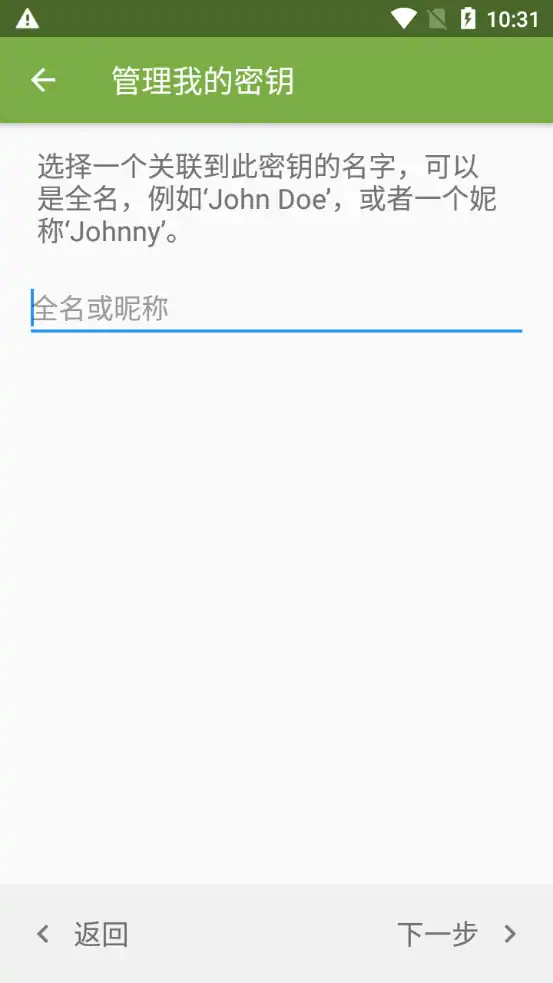
输入你的电子邮件地址(不一定要用实际存在的电子邮件地址),确保收到公钥的人能通过其辨认出密钥所有者的身份。
如果该密钥对需要用于支持 OpenPGP 的在线服务,如电子邮箱、在线 Git 托管服务(如 GitHub)、公钥服务器等,则必须填写能够联系到你的电子邮件地址。
特殊的情况是 GitHub 如果启用了“Keep my email addresses private”(不公开我的电子邮件地址),则 Git 提交和 GPG 公钥需要使用 GitHub 提供的带有
no-reply的电子邮件地址才能让该设置生效。详见 这篇 GitHub 帮助文档第 8 条的 Note。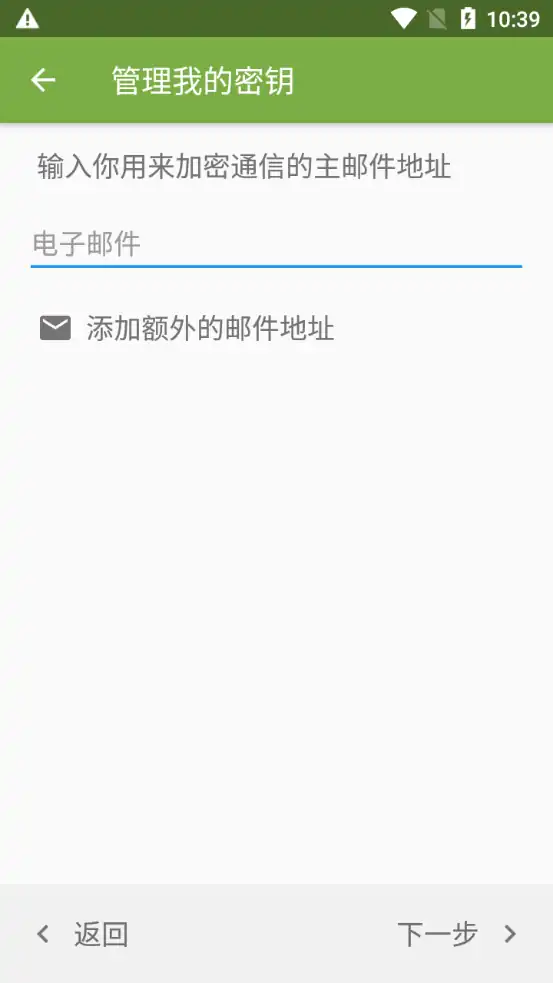
点击右上角的三点按钮,然后选择“更改密钥配置”选项。
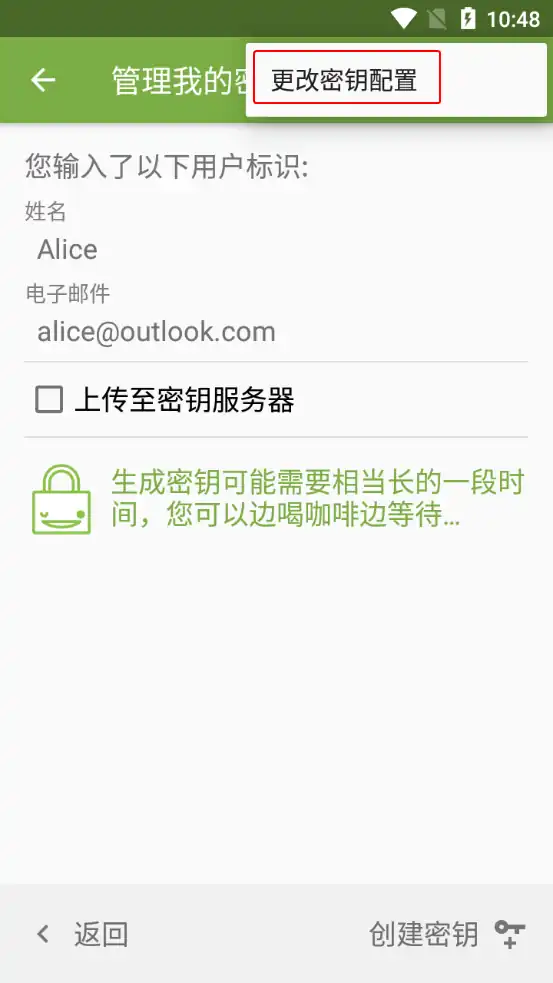
选择“变更密码”选项。
为新创建的密钥对设置 私钥密码。在“密码”和“重复密码”输入框中输入相同的密码,然后点击“OK”按钮。
重要说明:
此处设置的私钥密码仅用于加密私钥本身;在使用私钥(如解密消息)时,OpenKeychain 会要求用户输入该密码来临时解密私钥。这样做的目的是提高安全性,即使私钥意外泄露,也会因为缺少私钥密码而无法使用。
因此私钥密码和私钥都很重要,只能自己持有,不能公开;且密码应有一定的复杂度,不应该和其他密码相同。
点击右上角的“保存”按钮。
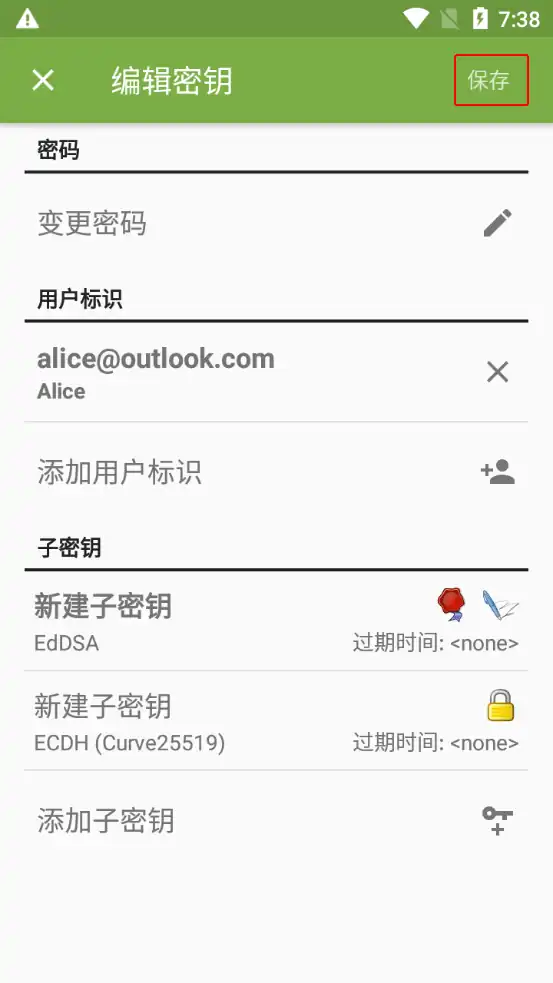
点击右下角的“创建密钥”按钮。
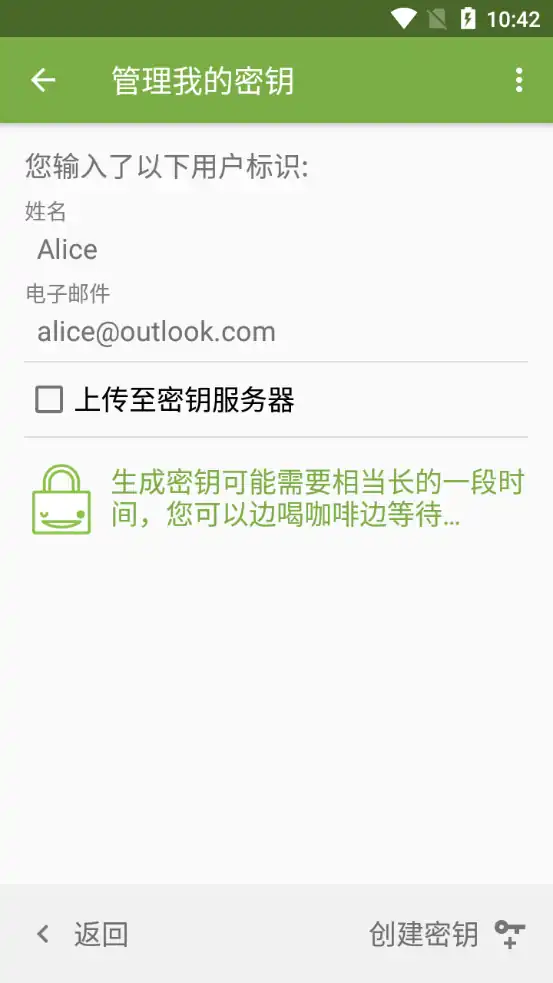
创建好的密钥对会显示在 OpenKeychain 的密钥管理界面中。
目前为止,你可能在 OpenKeychain 的界面中遇到了这三种相似而模糊的表达,以下是简单的辨析:
- 密钥对:由公钥与配对的私钥组成。
- 证书:由密钥对或者单独的公钥,再加上额外的元数据(如作为身份信息的名字和电子邮件地址等)组成。
- 密钥:通常代指证书;在对称加密中也可以指对称密钥(密码)。
为了简单起见,在实际使用中,你可以结合上下文理解相应术语的含义,不需要过于纠结其精确定义。